Photoshop打造非主流美女海报-PS非主流教程
作者 未知 来源 PS爱好者 发布时间 2009-09-30
原图

效果图

步骤 1、创建新画布,背景设为白色,复制人物素材到画布中。

2、使用钢笔工具对人像进行大致描边

步骤 3、在路径内部单击鼠标右键,在弹出快捷菜单中选择“建立选区...”。

按下图设置

打开调整边缘窗口(Ctrl + Alt + R),并按下图设置
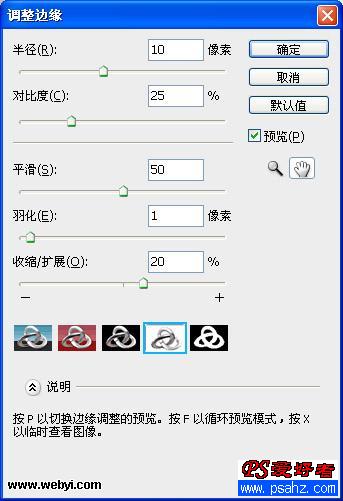
步骤 4、反选(Ctrl + Shift + I)并删除。

步骤 5、复制两次人物层,选择最顶端的图层,并将图层混合模式设为“线性加深”。

| 123下一页 |